Utforska de testade metoderna för att åtgärda det här problemet
- Felkoden kommer upp om dina systemfiler eller registerposter är skadade eller saknas.
- Den här guiden kommer att täcka alla tillgängliga korrigeringar för att eliminera detta fel.
![oobeaadv10 Något gick fel [Fix Guide]](/f/32f27b0a8b0c97db0227d2c65d323136.png)
XINSTALLERA GENOM ATT KLICKA PÅ LADDA FILEN
Fortect är ett systemreparationsverktyg som kan skanna hela ditt system efter skadade eller saknade OS-filer och automatiskt ersätta dem med fungerande versioner från dess arkiv.
Förbättra din dators prestanda i tre enkla steg:
- Ladda ner och installera Fortect på din PC.
- Starta verktyget och Börja skanna
- Högerklicka på Reparera, och fixa det inom några minuter.
- 0 läsare har redan laddat ner Fortect hittills denna månad
När du konfigurerar OOBE-inställningar, om du har stött på oobeaadv10: Något gick fel, kan den här guiden hjälpa dig.
Vi kommer att förklara alla felsökningsmetoder för att åtgärda felet direkt efter att ha diskuterat orsakerna.
Vad orsakar oobeaadv10: Något gick fel fel på Windows?
Det finns flera anledningar till detta OOBE-fel: några av de vanligaste nämns här:
- Korrupta registerposter – Om Registerposter på din dator är skadade, då kan detta OOBE-fel dyka upp. För att fixa det måste du reparera registerposter.
- Felaktiga drivrutiner – Drivrutiner är viktiga för din dator för att den ska fungera smidigt. Om drivrutiner är föråldrade eller skadade kan det orsaka problem under OOBE-installationsprocessen och utlösa ett felmeddelande. Du måste uppdatera dina enhetsdrivrutiner till den senaste versionen.
- Programvarukonflikter – Ibland kan programvara från tredje part eller antivirusprogram störa OOBE-installationsprocessen och orsaka problem. Sök efter de nyinstallerade apparna och avinstallera dem för att se om problemet kvarstår.
- Hårdvaruproblem – Maskinvaruproblem, inklusive felaktigt RAM-minne, hårddiskfel eller andra hårdvaruproblem, kan orsaka detta fel.
- Korrupta systemfiler – Om systemfiler på din dator saknas eller är skadade, kan det förhindra att OOBE-installationsprocessen slutförs.
Vad kan jag göra för att fixa oobeaadv10: Något gick fel fel på Windows?
Innan vi går till de avancerade korrigeringarna, här är några preliminära kontroller du bör göra:
- Starta om din dator.
- Installera Windows-uppdateringar om tillgängliga.
- Koppla bort extern kringutrustning.
1. Inaktivera antivirus tillfälligt
- tryck på Windows Nyckeltyp Windows säkerhet, och klicka Öppen.
![Windows Security öppen - oobeaadv10: Något gick fel [Fix Guide]](/f/ff3c19df8f0b2a7096298d5da65a4678.png)
- Gå till Virus- och hotskydd och klicka Hantera inställningar.
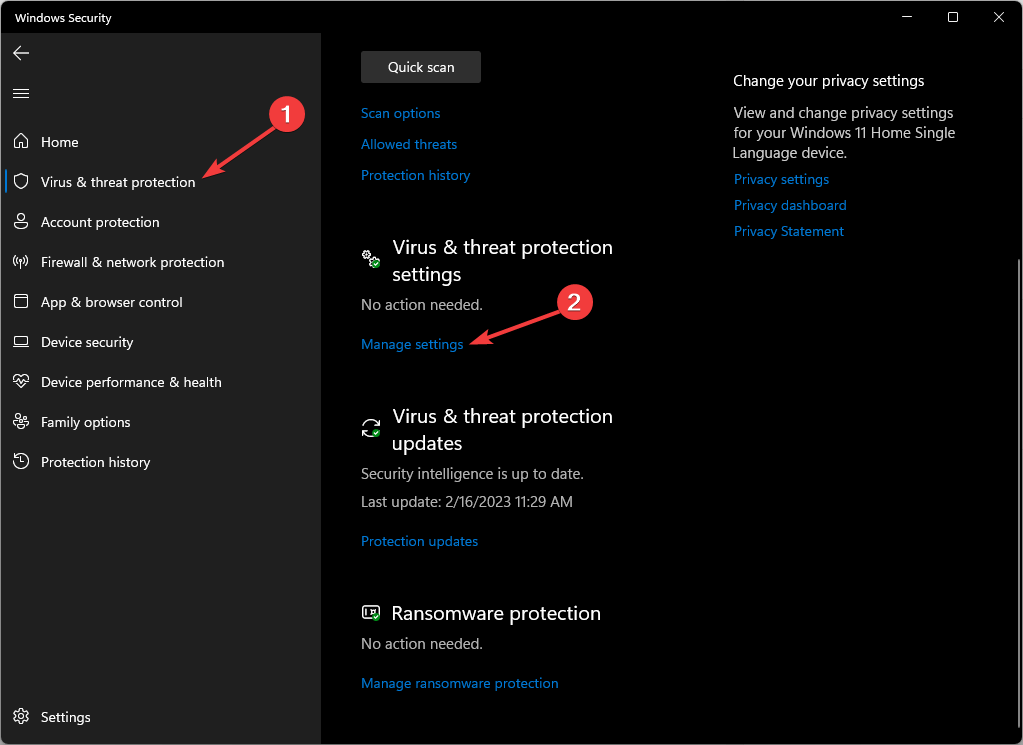
- För Realtidsskydd, klicka på reglaget för att stänga av det.
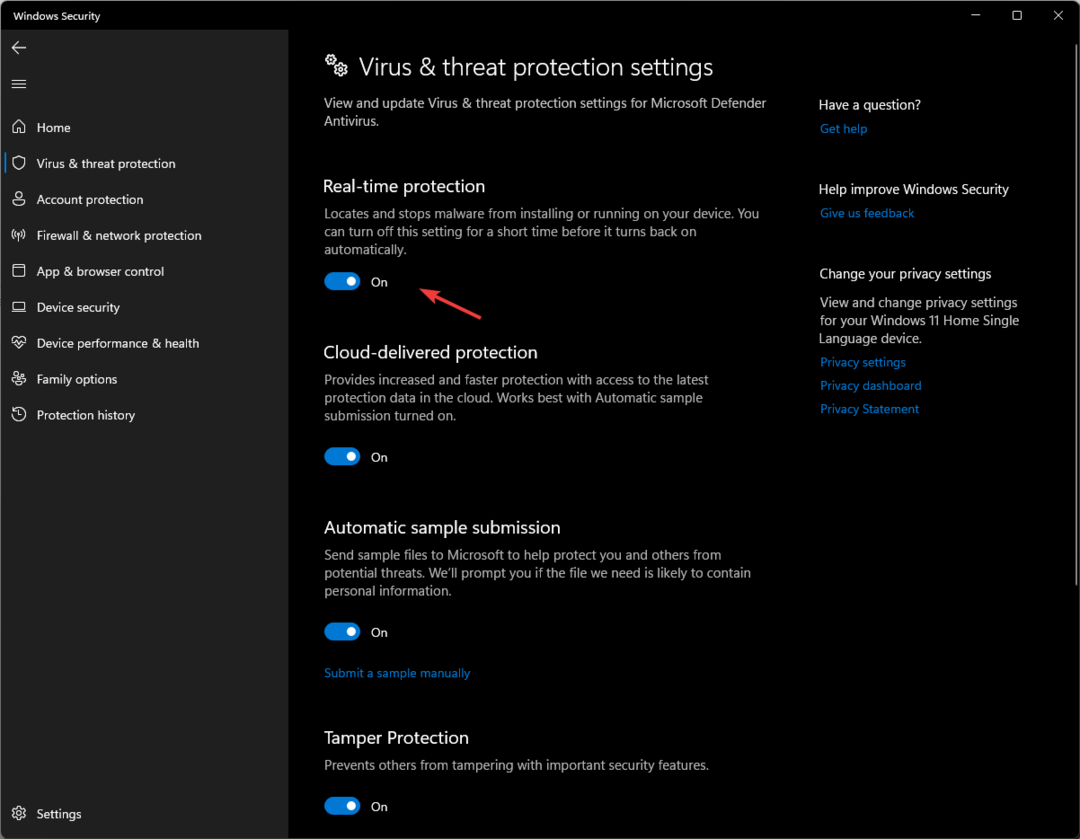
- Klick Ja på UAC-prompten för att bekräfta ändringarna.
2. Kör ett SFC-kommando
- tryck på Windows Nyckeltyp CMD, och klicka på Kör som administratör.
![CMD förhöjd oobeaadv10: Något gick fel [Fix Guide]](/f/867b64916b1a44b9af1f10e64a20b4af.png)
- Kopiera och klistra in följande kommando för att reparera systemfiler och tryck på Enter: sfc/scannow
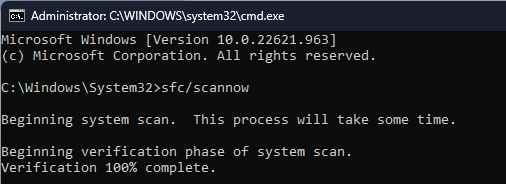
- Starta sedan om datorn för att spara ändringarna.
- Fix: Excel lagerdatatyp visas inte
- JavaScript-hög utan minnesfel: orsaker och hur man åtgärdar
- Slå ihop C- och D-enhet i Windows 11: Hur man gör det i 3 steg
3. Reparera registerposter
- Tryck Windows + R att öppna Springa trösta.
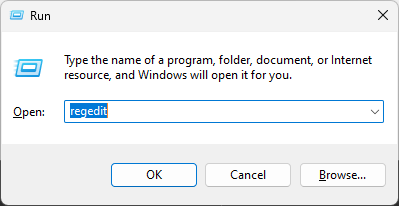
- Typ Regedit och klicka OK att öppna Registerredigerare.
- Följ denna väg:
Dator\HKEY_LOCAL_MACHINE\SYSTEM\CurrentControlSet\Control\Session Manager\Memory Management - Gå till CommitLimit, högerklicka och välj Radera.
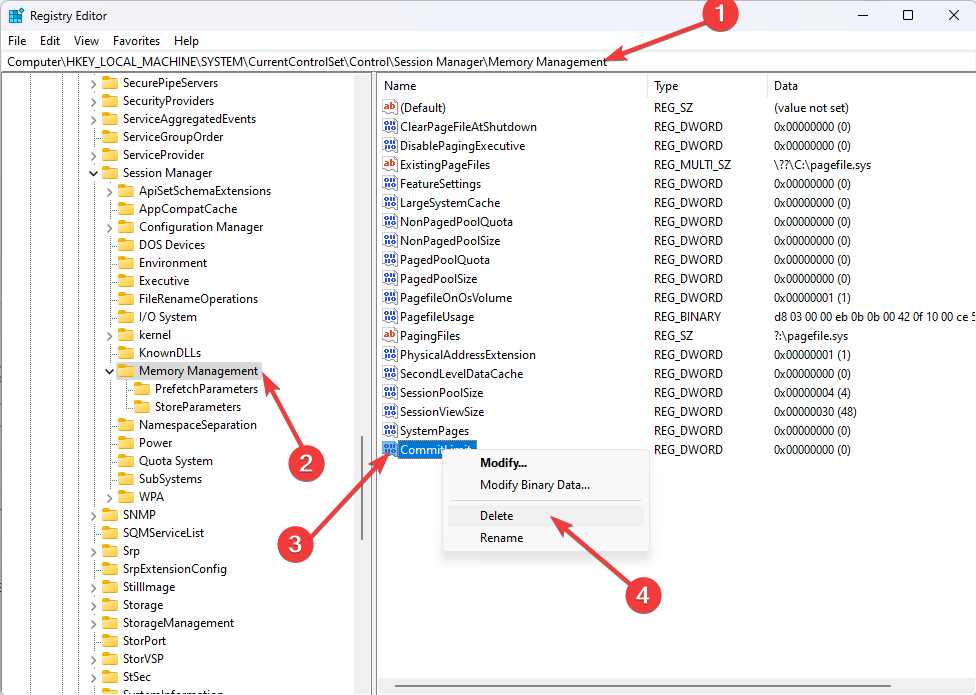
- Klick Ja för att bekräfta ändringarna.
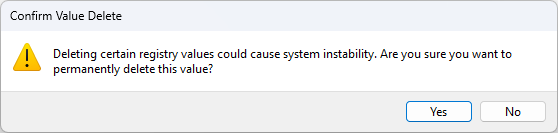
- Stäng Registereditorn-appen och starta om din dator.
4. Kör Windows felsökare
- Tryck Windows + jag att öppna inställningar app.
- Gå till Systemet, och klicka Felsökning.
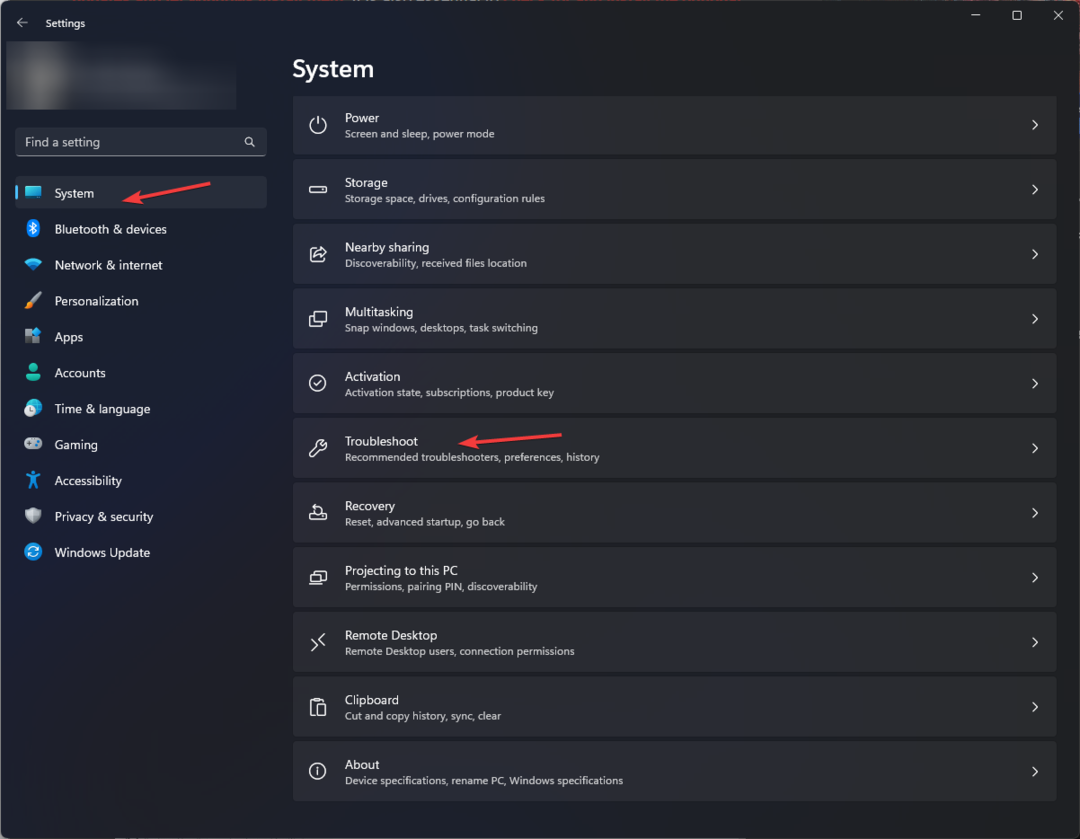
- Välj Andra felsökare.
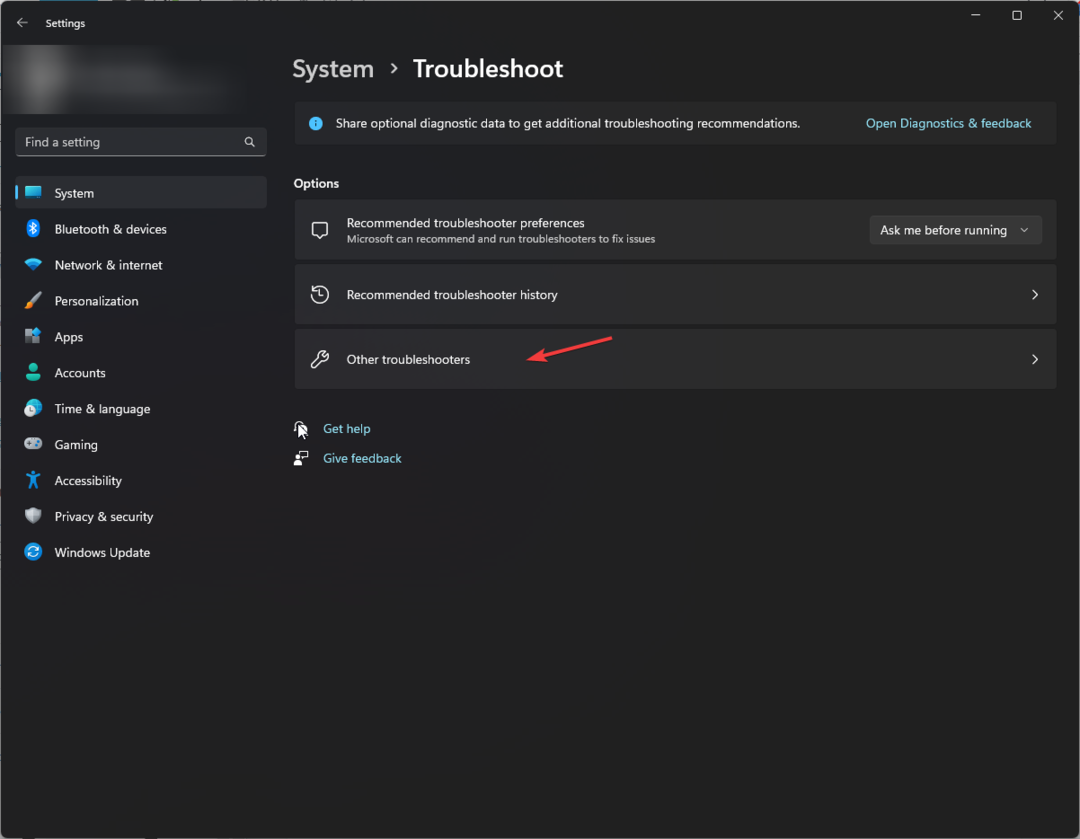
- Lokalisera Windows uppdatering och klicka Springa.
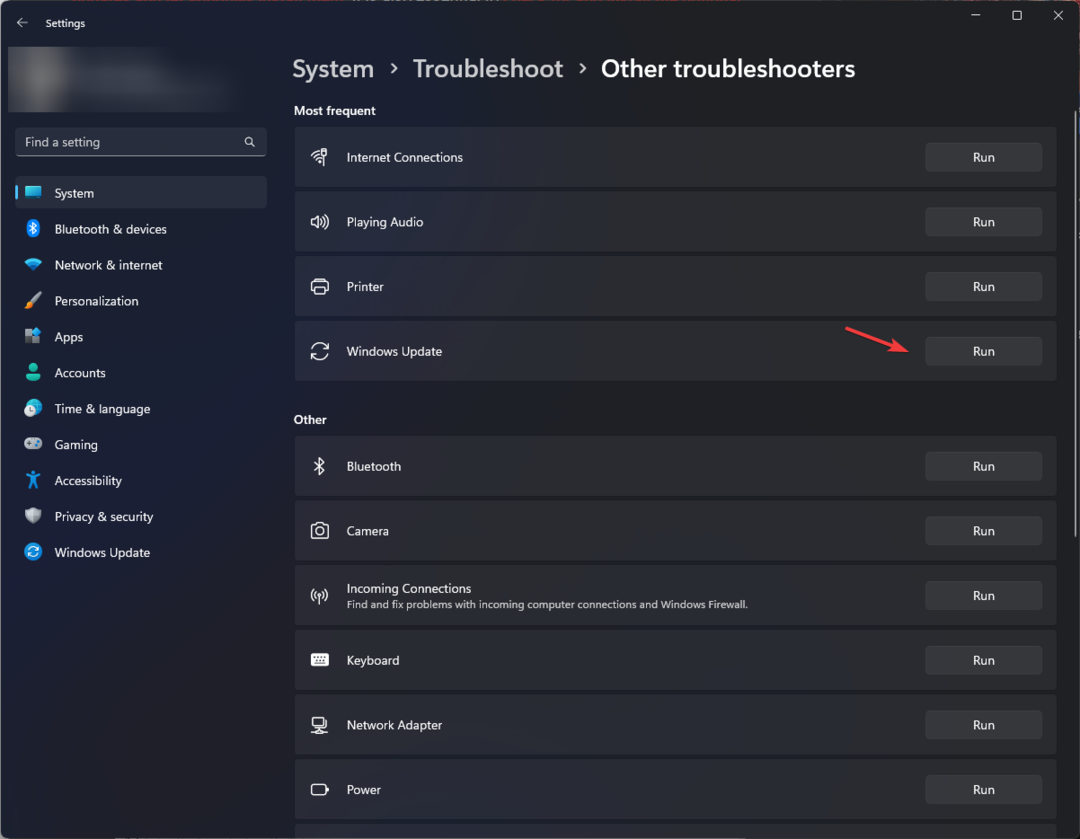
- Följ instruktionerna på skärmen för att slutföra processen.
5. Återställ datorn
- Tryck Windows + jag att öppna inställningar app.
- Gå till Systemet, och klicka Återhämtning.
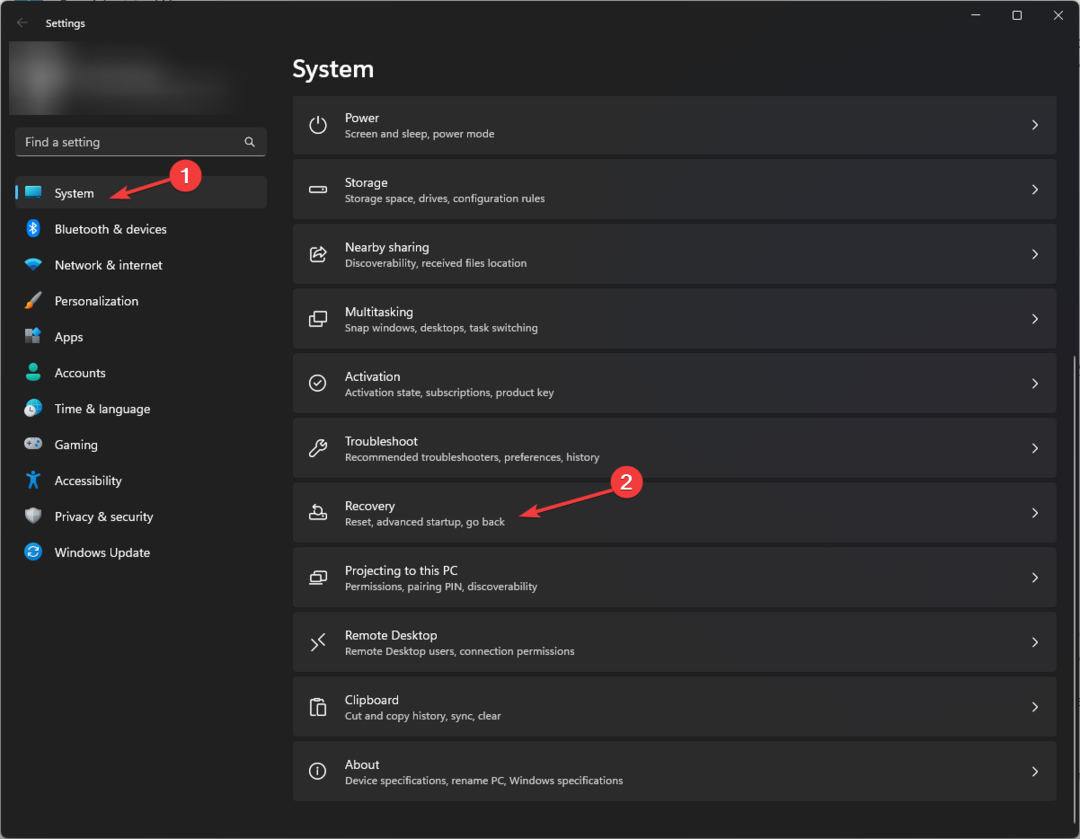
- Under Återställningsalternativ, gå till Återställ den här datorn och klicka Återställ nu.
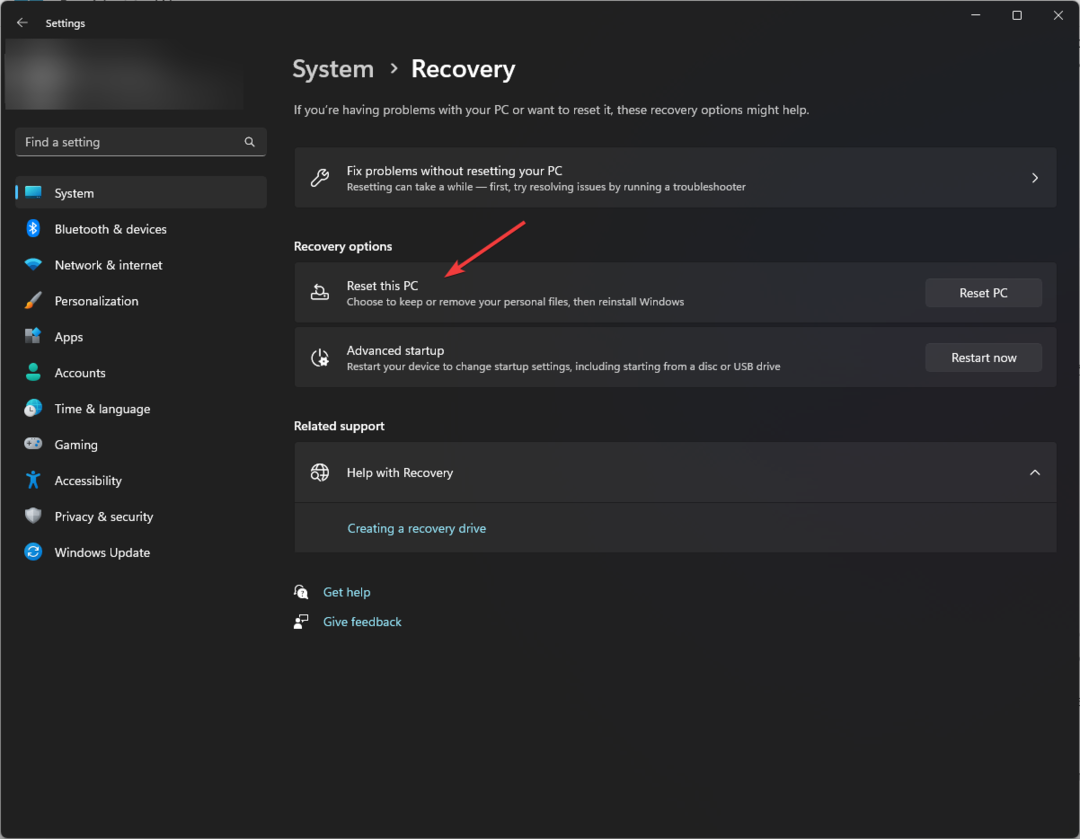
- På Välj ett alternativ sida, välj Behåll mina filer.
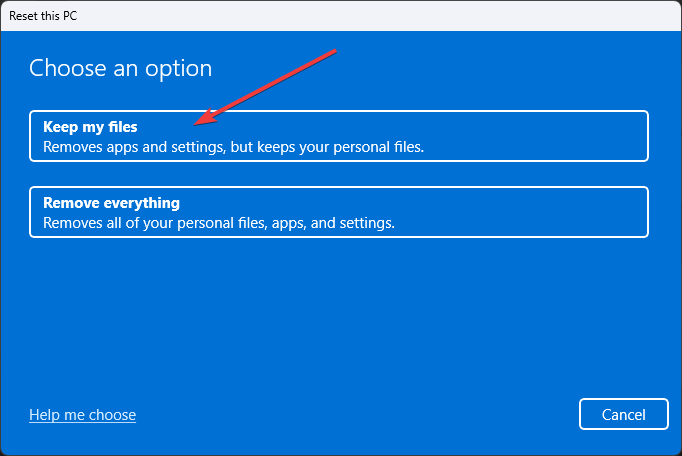
- Välj Cloud nedladdning på Hur skulle du vilja installera om Windows sida.
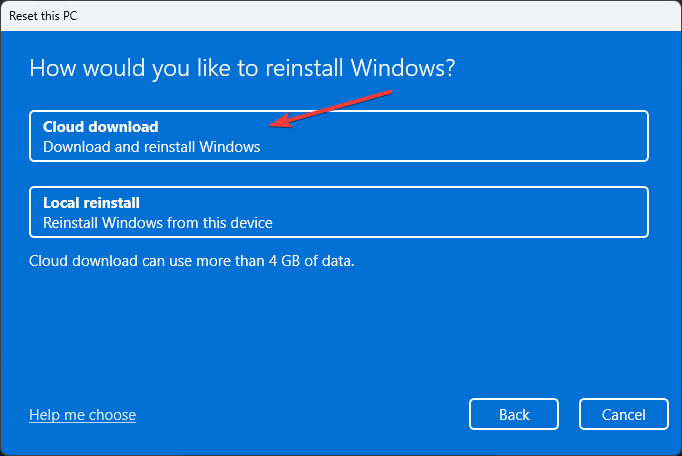
- På Ytterligare inställningar sida, klicka Ändra inställningar.
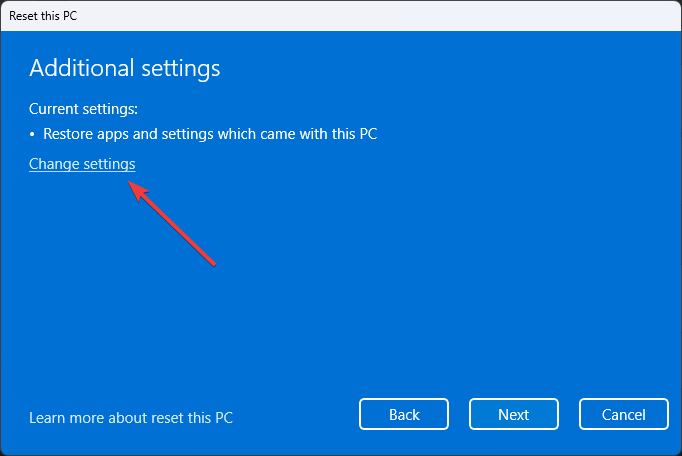
- Nu på Välj inställningar skärm, slå av omkopplaren till Nej och klicka Bekräfta.
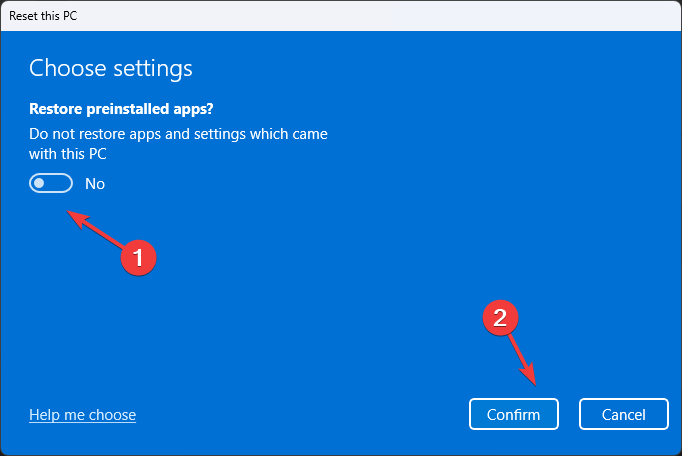
- Återigen på Ytterligare inställningar sida, klicka Nästa.
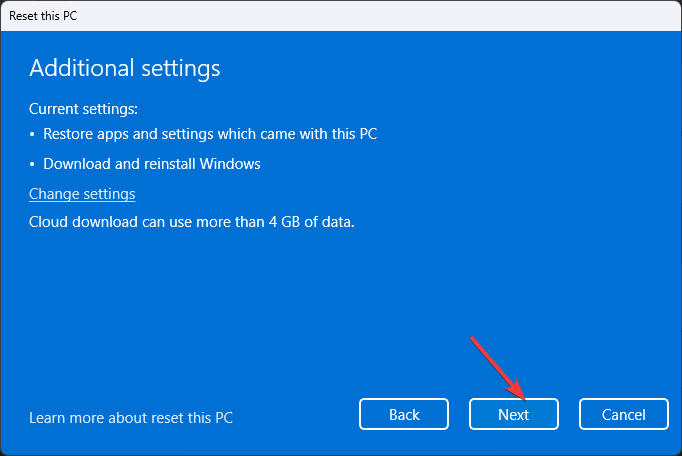
- På Redo att återställa den här datorn sida, klicka Återställa.
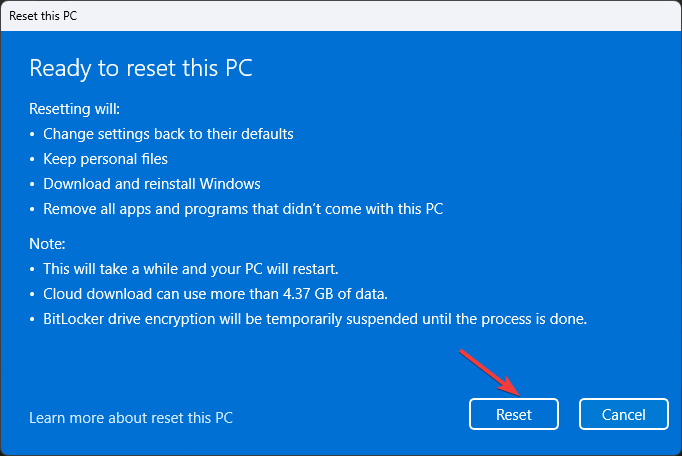
Så det här är metoder för att fixa oobeaadv10: Något gick fel fel. Prova dem och låt oss veta vad som fungerade för dig i kommentarsfältet nedan.
Har du fortfarande problem? Fixa dem med det här verktyget:
SPONSRAD
Om råden ovan inte har löst ditt problem kan din dator uppleva djupare Windows-problem. Vi rekommenderar ladda ner detta PC-reparationsverktyg (betygsatt Great på TrustPilot.com) för att enkelt ta itu med dem. Efter installationen klickar du bara på Starta skanning knappen och tryck sedan på Reparera allt.

